Win10如何使用PowerShell重启局域网电脑|批量让局域网电脑重启
来源:PE吧 作者:Bill 发布于:2019-10-21 15:22:31 浏览:2146
在处理Windows很多繁琐工作的时候,通常都会使用命令来解决,这篇文章是PE吧要给大家介绍的使用Windows PowerShell来重启局域网电脑的方法,感兴趣的用户,不妨来了解一下吧!
三个Windows PowerShell重启局域网电脑方法
▲一台计算机重启
命令比较简单,直接输入:Restart-Computer
提示1:执行这个命令后,计算机会马上重启,如果计算机文件还没有保存好,请不要执行这个命令
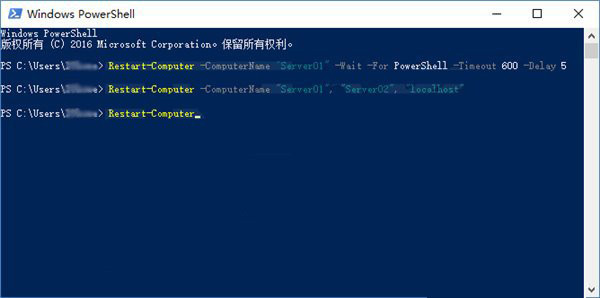
▲多台计算机集体重启
这条命令适合管理员使用,尤其是在要重启多台计算机的情况下,用这条命令会比一台台计算机去重启方便得多
命令行:Restart-Computer -ComputerName "Server01", "Server02", "localhost"
提示2:这里面,引号中的内容为是具体电脑在局域网中的名称,而“localhost”为本机
▲远程重启
对于需要远程重启的计算机,可以设置重启延迟时间;
命令行:Restart-Computer -ComputerName "Server01" -Wait -For PowerShell -Timeout 600 -Delay 5
提示3:其中“600”是秒数,600秒也就是10分钟。这条命令是让远程计算机最多等待PowerShell启动完毕十分钟;延迟为5秒,意为每5秒查询一次PowerShell启动情况。如果在十分钟内PowerShell启动,则在发现成功启动后立即重启;如果十分钟到时后仍未启动PowerShell,则远程计算机将重启。
以上就是Win10如何使用PowerShell命令重启局域网电脑|批量让局域网电脑重启方法文章,要想了解更多Windows资讯,请继续关注pe吧。



